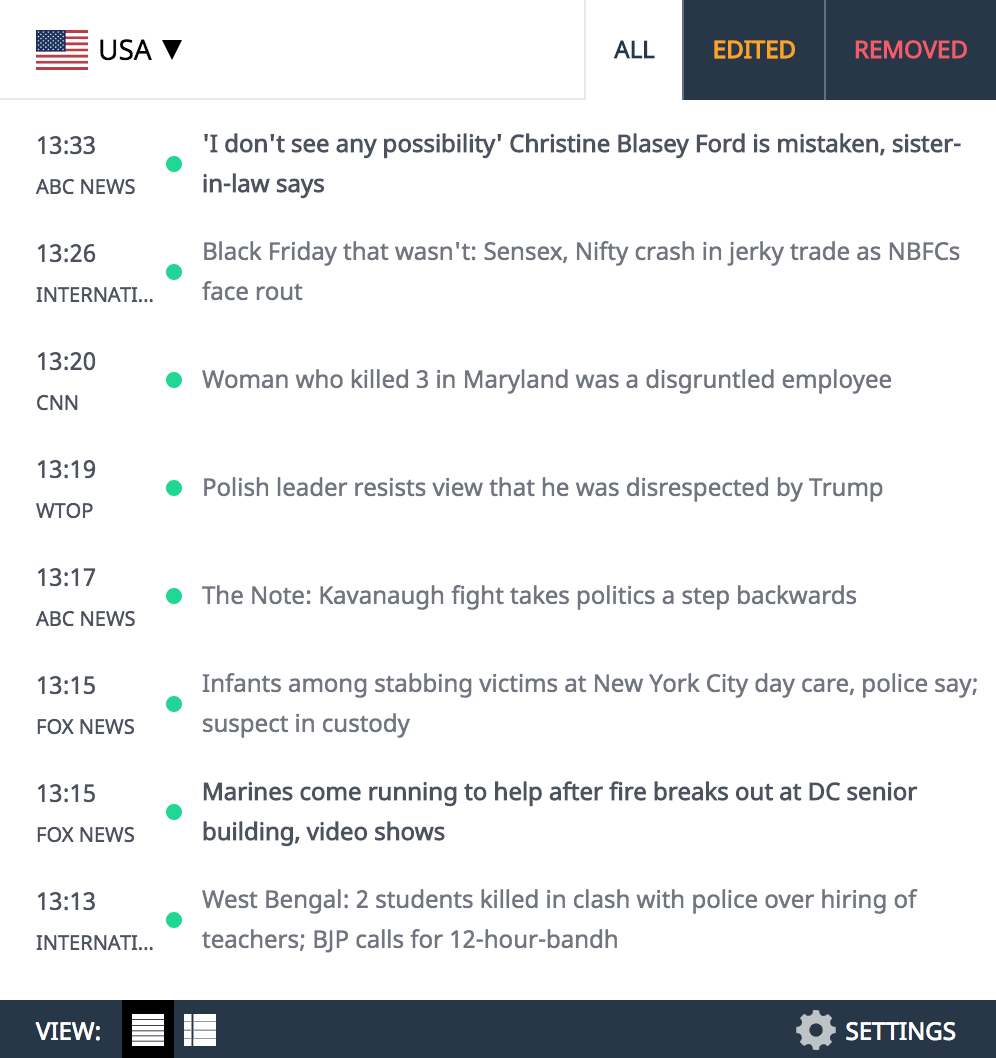Afgelopen maandag is iOS 17 verschenen. Van de nieuwe Stand-by-modus om van je iPhone een handig klokje te maken tot het creëren van een eigen contactposter: de opvallendste nieuwe functies heb je misschien al uitgevogeld. Maar er is meer: ben je al wat dieper in de iOS 17-instellingen gedoken?

Meer tips over iOS 17 leren kennen? Abonneer je op onze nieuwsbrief:
iOS 17-instellingen
De app Instellingen kan nogal overweldigend zijn, met zijn lange lijsten vol opties. Grote kans dat je allerlei nieuwe mogelijkheden over het hoofd ziet, want vaak staan ze standaard niet aan. Zonde! Kijk even met ons mee: deze iOS 17 Instellingen moet je zeker even aanzetten – of juist uit!
1) Verificatiecodes automatisch opruimen

Stroomt jouw mailbox of berichten-inbox vol met verificatiecodes? Nadat ze automatisch zijn ingevuld in Safari, kun je ze automatisch laten verwijderen. Wel even een schuifje omzetten: ga naar ‘Instellingen>Wachtwoorden>Wachtwoordopties’. Zet ‘Ruim automatisch op’ op groen.
2) Meer privacy in Safari

Wat is er beter dan privacy? Meer privacy! In Safari kon je altijd al privé surfen, zonder sporen na te laten. Maar nu is het nog beter: deze modus wordt vergrendeld als je even uit Safari gaat. Ontgrendelen doe je dan met Face ID, Touch ID of je toegangscode. Voor deze extra veiligheid zet je het schuifje om bij ‘Instellingen>Safari>Face/Touch ID vereist om de privémodus te ontgrendelen’.
3) Waarschuwing voor ongepaste foto’s

Voor kinderen kon je via ouderlijk toezicht al aangeven dat mogelijk ongepaste foto’s vervaagd moeten worden, maar als volwassene zit je waarschijnlijk ook niet te wachten op schunnigheden. Daarom is Communicatieveiligheid er nu voor iedereen. Wordt er naakt gedetecteerd, dan wordt de foto geblurd en kun je twee keer nadenken voordat je op openen tikt.
Dit werkt in onder meer Berichten, AirDrop, FaceTime, de nieuwe Contactposters en zelfs apps van derden. Zeker even aanzetten dus, via ‘Instellingen>Schermtijd>Communicatieveiligheid’ Vreemd genoeg heeft Apple op dit moment de teksten nog niet aangepast en lijkt het of de functie nog steeds uitsluitend voor kinderen is.
4) Schermafstand

Je ogen moeten nog langer mee dan vandaag, en staren naar een iPhone-schermpje helpt daarbij niet echt. Je kunt nu een waarschuwing krijgen wanneer je te lang en van te dichtbij naar je telefoon staart. Deze functie – Schermafstand – moet je zelf even instellen:
- Open de app Instellingen.
- Tik op Schermtijd.
- Tik op Schermafstand.
- Lees de uitleg en tik op ‘Ga door’.
- Tik op ‘Schakel schermafstand in’.
5) Eindelijk eens nieuwe beltonen


Naar de beltonen heeft Apple al in geen jaren meer omgekeken, maar daar is met iOS 17 verandering in gekomen. Via ‘Instellingen>Horen en voelen>Beltoon’ vind je dik twintig nieuwe riedeltjes en ze zijn zeker de moeite waard om eens door te nemen.
6) Crossfade muziek

Het ene liedje geleidelijk over laten lopen in het andere? Op de Mac kan dat al lang, maar de iPhone bleef achter. Nu is de optie er wel en je vindt hem bij ‘Instellingen>Muziek’. Nadat je hier de schakelaar bij Crossfade hebt omgezet, verschijnt er een schuifbalk om de lengte van de fade te bepalen.
7) Houd die camera recht

Staat de horizon op jouw foto’s ook altijd net niet recht? Dat kun je nu gemakkelijk oplossen. Zet bij ‘Instellingen>Camera’ de schakelaar achter ‘Niveau’ op groen. Bij het fotograferen zie je een dun streepje dat als een soort waterpas dient. Ook geeft je telefoon een tikje als je je toestel recht houdt.
8) Voorkom NameDrop

NameDrop is nieuw: houd je twee iPhones tegen elkaar aan, dan willen ze gegevens uit gaan wisselen, bijvoorbeeld je contactgegevens. Misschien zit je hier niet om te wachten, bijvoorbeeld omdat je zelf twee iPhones hebt. Of omdat je op een plek werkt waar veel iPhones zijn. Uitzetten doe je via ‘Instellingen>Algemeen>AirDrop’: hier zet je de schakelaar achter ‘apparaten samen te brengen’ op grijs.
Meer weten over iOS 17?
Bekijk dit dossier